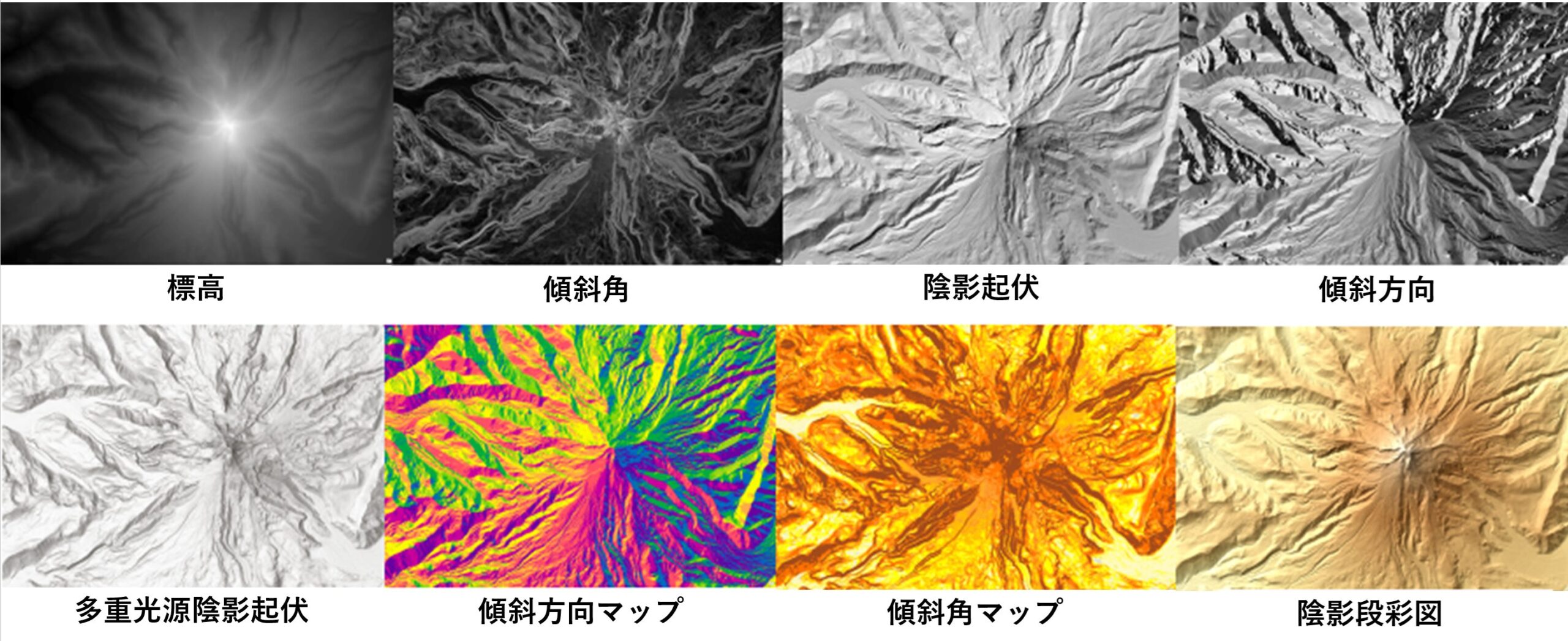「World Elevation サービス」は、米国 Esri 社が提供する、世界規模の標高データ、数値地形モデル (DTM) へのアクセスを提供するサービスです。日本部分のデータソースは、国土交通省国土地理院の基盤地図情報(数値標高モデル)の10m および 5m メッシュ(一部地域のみ)数値標高モデル(DEM)です。
本サービスの利用には、ArcGIS Online サブスクリプションを使用した認証が必要で、ArcGIS Online や ArcGIS Desktop などからアクセスして利用できます。以前のブログ記事でもご紹介しましたが、あらためて ArcGIS Pro での本サービスの利用方法をご紹介します。また、本記事では、オフライン環境で日本の標高データを使いたい!という方向けのESRIジャパンのデータ製品「ArcGIS Geo Suite 地形」についてもあわせてご紹介します。
目次
World Elevation サービスをオンラインツールとして利用

ArcGIS Proでは、World Elevation サービスを用いた標高解析を簡単に行えます。ArcGIS Proでは、 [解析] タブの [オンライン ツール] から可視領域、断面図、標高の集計の3つの解析を実行できます(水文解析も行うことができますが、データソースが異なります)。利用には ArcGIS Online サービスクレジットも消費しませんので、これらの基本的な標高データの解析を、Spatial Analyst エクステンションや別途データを用意することなく、すぐに標高データを使った解析をはじめられます。
World Elevation サービスをイメージ サービスとして利用
ArcGIS Proの [カタログ] ウィンドウの [ポータル] タブから [Living Atlas] アイコンを選択します。「標高」のキーワードで検索し、レイヤー名の上で右クリックし、追加方法を選択することで、標高のイメージ サービスを追加できます。これだけで世界の標高データをラスター解析のソースとして利用できます。

デフォルトでは、イメージ サービスを追加した際、標高値は白黒で表現したレイヤーとして表示されますが、あらかじめ定義されているラスター関数を利用して、レンダリングを動的に切り替えられます。[コンテンツ]ウィンドウで、追加した「標高(Terrain)」レイヤーを右クリックし、[レイヤー プロパティ] を開き、[処理テンプレート] から変更できます。

上図は、処理テンプレートに「Slope_Degrees_Map」(傾斜角マップ)を設定した例です。このほかにも、「GrayScale_Hillshade」(陰影起伏)などの数多くの処理テンプレートが定義されており、自由に表示を切り替えることができます。
ArcGIS Geo Suite 地形

「ArcGIS Geo Suite 地形」は、国土交通省国土地理院の基盤地図情報(数値標高モデル)を用いて日本全国シームレスに整備した標高データベースです。ファイルジオデータベースでデータを提供し、地形解析、地形表現などにすぐに使用することができます。10m および 5m メッシュ(一部地域のみ)数値標高モデル(DEM)と 10m 間隔の等高線を収録しています。レイヤーファイルも収録していますので、ドラッグ&ドロップで簡単に ArcGIS Pro へ標高データを追加できます。
データソースは、World Elevation サービスの日本部分と同等で、有償ですが、オンライン接続ができない方でも標高データを利用できます。World Elevation サービスのイメージレイヤーをローカル環境にエクスポートすることもできますが、一度にエクスポートできる量に上限があり(24,000 x 24,000 ピクセルに制限されています)、日本全国というような広範囲は一度にエクスポートできませんので、日本全国の標高データをローカル環境に持ちたいという方にオススメです。
また、本製品には、等高線データもあわせて収録していますので、背景地図に等高線を加えて地形表現を強化したいという方にもオススメです。
まとめ
ESRIジャパンでは、World Elevation サービスや ArcGIS Geo Suite 地形といった標高データをご用意しており、簡単に利用することができます。標高データを使ってみたいけど、データの変換が面倒そう…と思っていた方、その手間は不要です。ご活用を是非ご検討ください!